
Reparo de fotos com IA
Repare suas fotos, melhore a qualidade e restaure momentos preciosos com uma solução baseada em IA.
18/03/2021 • Arquivado para: Recuperação de dados Windows • Soluções comprovadas

Os discos de recuperação são usados por usuários de computador para reparar, restaurar, resgatar ou inicializar seus computadores, se necessário. Eles são especialmente importantes nos casos em que o computador está inacessível. Para poder criar e usar discos de recuperação, é necessário um guia adequado. Portanto, em vez de procurar um especialista para fazer isso por você, continue lendo esse artigo para aprender como criar um disco de recuperação para o seu computador Sony VAIO. Você pode ir mais além e aprender como usá-lo no Windows 7.
Ao adquirir um computador Sony VAIO, você não verá um DVD ou CD de recuperação. No entanto, você verá uma partição de recuperação com a qual pode criar uma mídia de recuperação. O Sony VAIO fornece um software que o ajudará nisso. Este software é VAIO Care ou VAIO Recovery Wizard, dependendo do modelo do seu PC e da versão do Windows.
Siga estas etapas cuidadosamente ao criar seu disco de recuperação Sony VAIO:
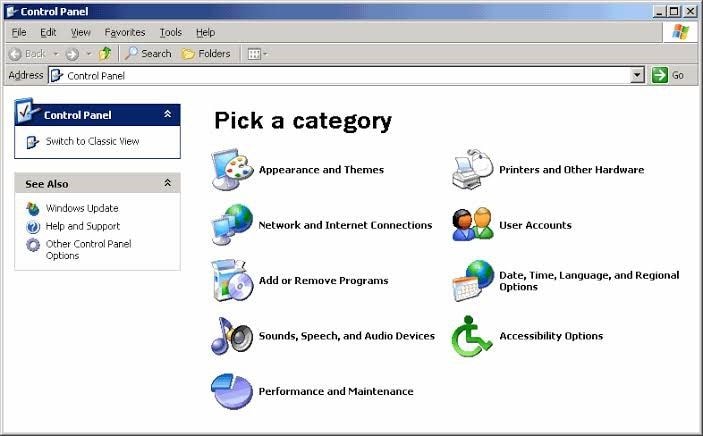
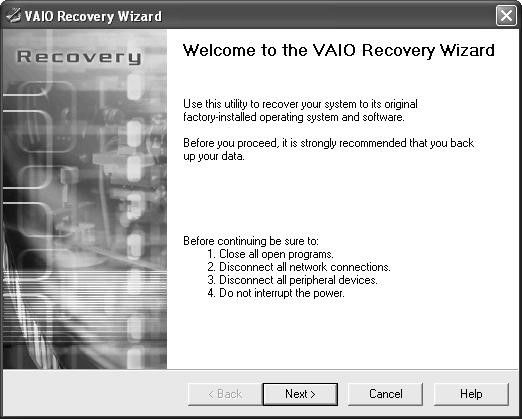
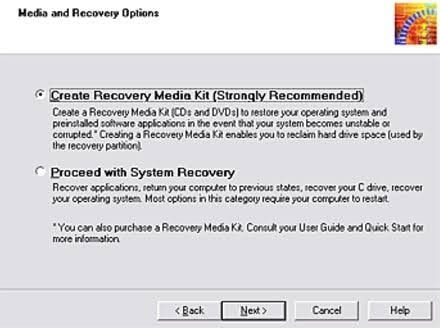

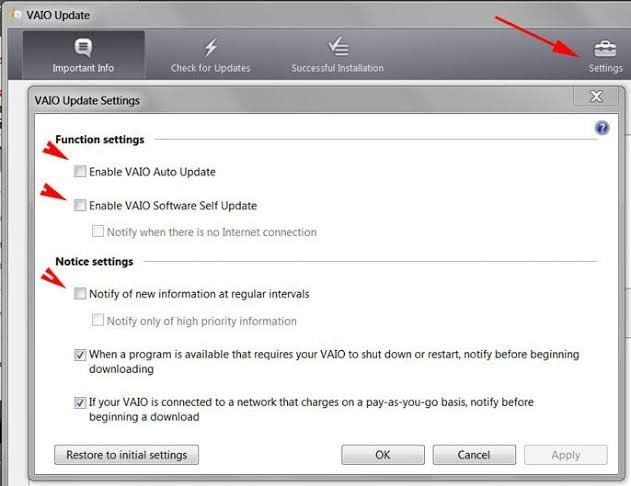
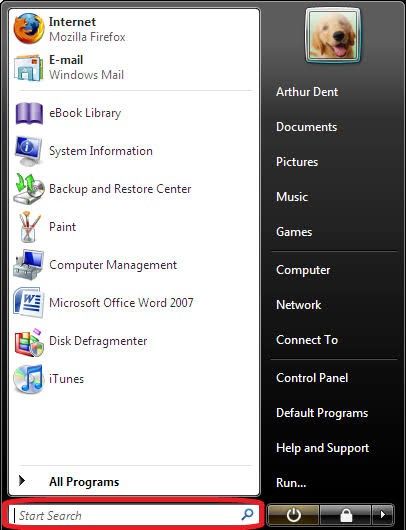
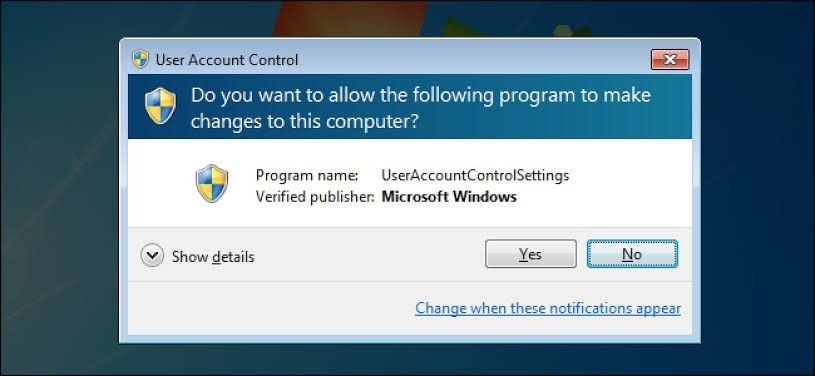
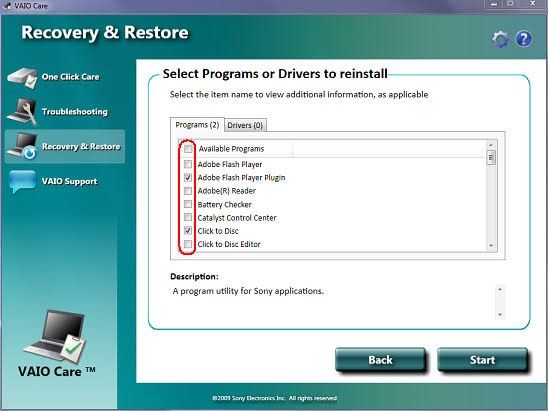
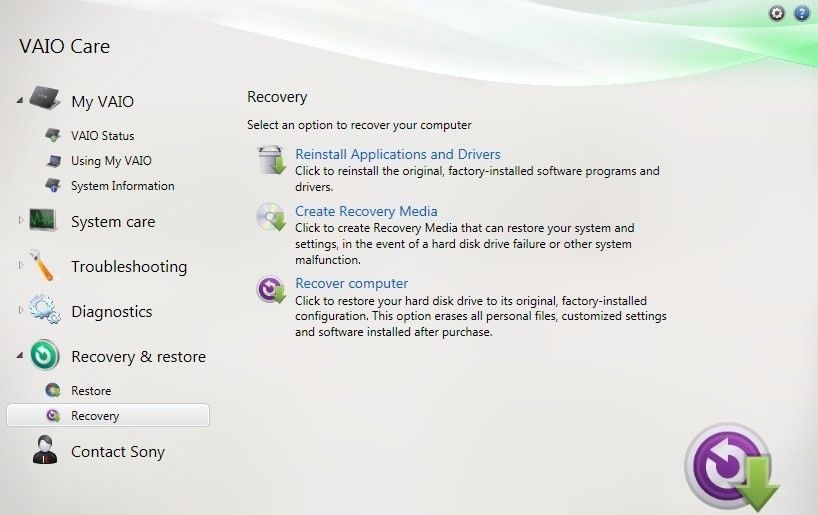
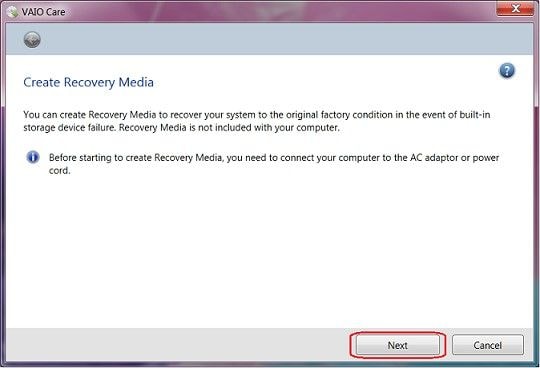
Agora que criou seu disco de recuperação Sony VAIO, você pode usá-lo para restaurar seu computador se possuir uma versão do Windows 7. Siga as etapas abaixo para guiá-lo:
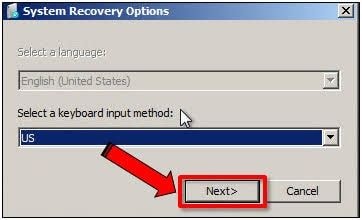
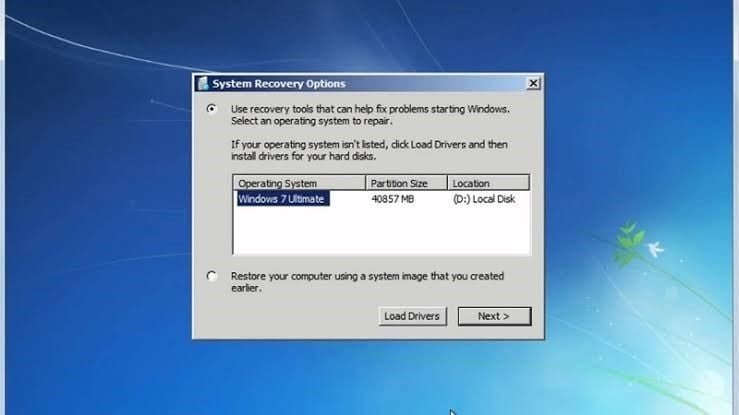
Reparo de inicialização: Isso visa corrigir automaticamente qualquer problema que esteja impedindo o sistema de seu computador de inicializar
Ferramenta de diagnóstico de memória do Windows: Isto irá verificar se os problemas que o seu computador está enfrentando têm algo a ver com sua memória
Restauração do sistema: Isso restaura o computador ao estado em que estava antes do erro começar
Prompt de comando: Isso o ajuda a solucionar problemas em seu sistema operacional ou disco rígido.
Restauração do Windows Complete PC: Aqui, você pode restaurar os arquivos e configurações anteriores do computador por meio de um backup que foi criado com o Centro de Backup e Restauração do Windows.
Centro de recuperação VAIO: Você pode iniciar o VAIO Recovery Center a partir do disco de recuperação
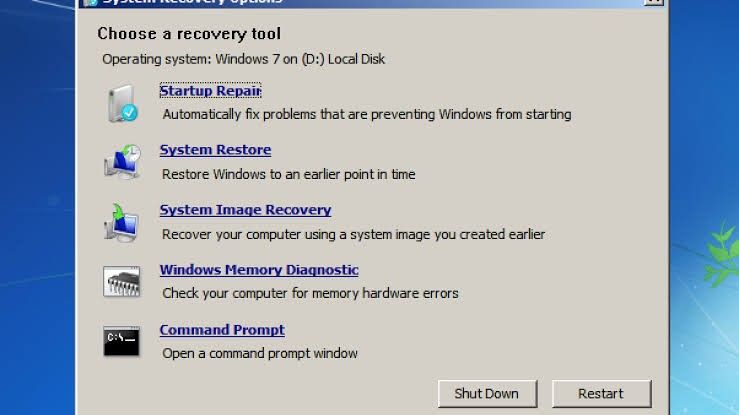
Você já tentou usar os discos de recuperação para restaurar o Sony VAIO e não funcionou? Se esta é sua situação, não desanime e perca a esperança. Ainda há uma maneira de acessar seu computador e recuperar esses arquivos. Isso é simples com o uso de uma ferramenta de recuperação profissional de terceiros chamada Recoverit Recuperação de Dados.
O Recoverit oferece suporte à recuperação de dados em vários cenários de perda de dados, como unidades de sistema formatadas, erro de cartão SD, infestação de vírus, falha do sistema, computadores inacessíveis, arquivos excluídos, etc. Ele também oferece suporte à recuperação de dados de mais de mil formatos de arquivo diferentes.
Para usar essa ferramenta, siga as etapas abaixo:
Etapa 1 - Crie uma mídia inicializável
Primeiro, você precisa de uma unidade USB ou CD/DVD que pode ser usado para criar uma mídia inicializável em um computador que está funcionando. Essa mídia inicializável permitirá que você inicialize seu sistema para poder acessar os arquivos contidos nele, já que seu computador não pode inicializar sozinho.
Instale e execute o Recoverit no computador que está funcionando após inserir a unidade nele. Clique na opção para fazer a recuperação de um computador travado e, a seguir, toque no botão "Iniciar"

Escolha qual dispositivo você deseja usar na criação da mídia inicializável. Se escolher USB, será necessário formatá-lo antes de clicar em "Criar".

Na próxima janela, o Recoverit baixará o firmware necessário para criar a mídia inicializável, formatará a unidade e criará a mídia. Desconecte a unidade quando isso for concluído e mova para o seu computador inacessível.

Etapa 2 - Inicializar o computador com mídia inicializável
Defina sua ordem de inicialização nas configurações do BIOS de forma que seu computador inicialize a partir do CD/DVD ou USB, dependendo do que você está usando. Conecte o USB ao computador e reinicie-o.
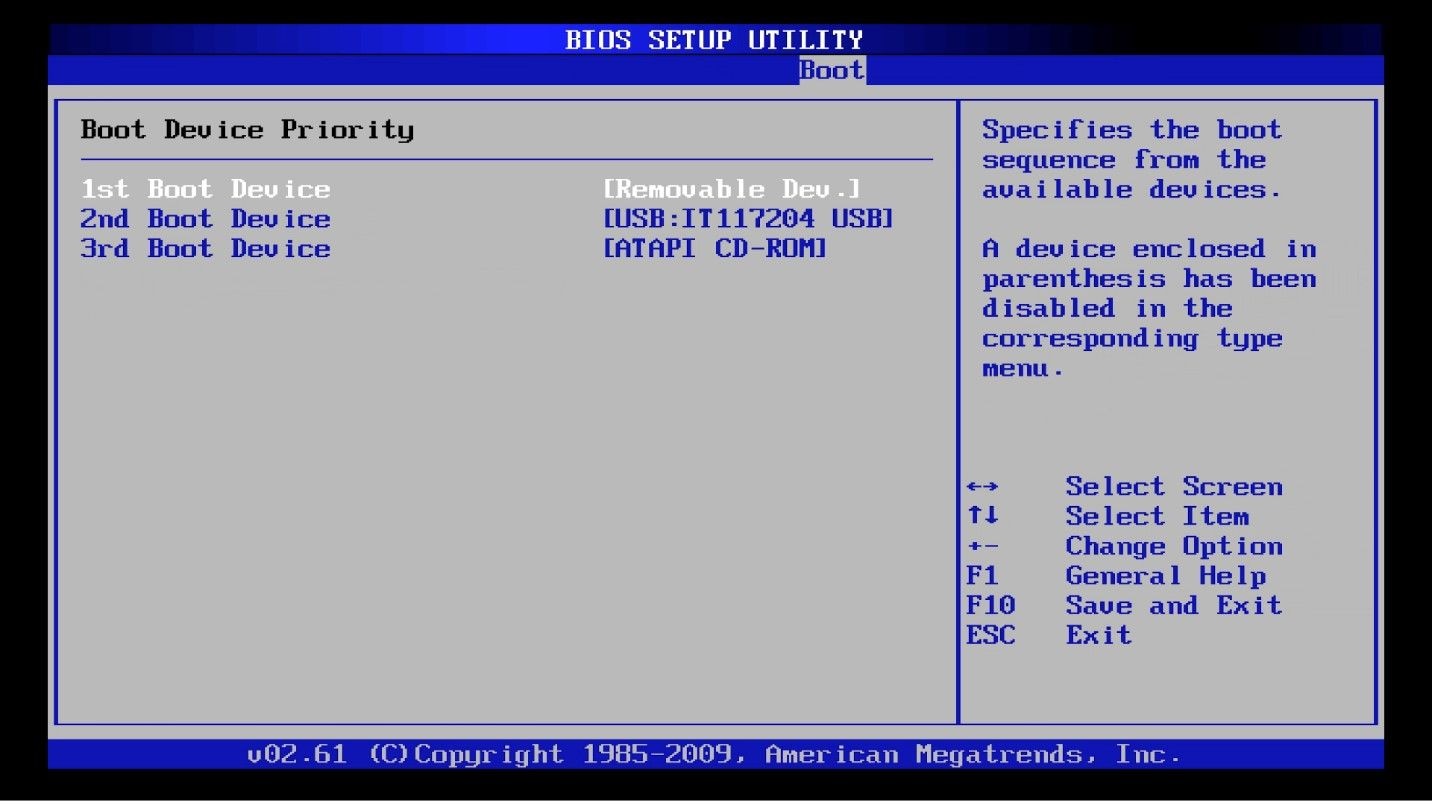
Etapa 3 - Selecione o modo de recuperação
Escolha o modo "Recuperação de dados" e clique no local onde seus arquivos foram originalmente armazenados antes do erro do sistema. Antes que Recoverit possa escanear seus arquivos, você precisa clicar na opção "Iniciar".
Etapa 4 - Recuperar e salvar
Os diferentes arquivos em seus vários formatos continuarão aumentando conforme o local é escaneado pelo Recoverit; você poderá visualizar todos eles. Em seguida, selecione um local para salvar os arquivos, de preferência um drive externo conectado. Clique em "Recuperar" para salvar os arquivos.
Você aprendeu a usar o Recovery Disk no Windows 7 para restaurar seu Sony VAIO. Você pode escolher qualquer um dos métodos para primeiro criar discos de recuperação e, em seguida, fazer a restauração do sistema. Todo computador precisa de uma boa restauração de vez em quando para corrigir seus problemas e este artigo lhe ensino maneiras de fazer isso.
Luís Santos
chief Editor